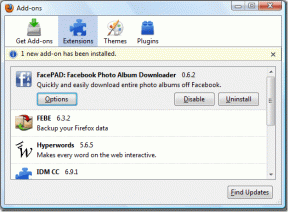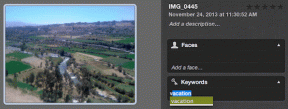Kako ukloniti profilnu sliku u Facebook mobilnoj aplikaciji
Miscelanea / / April 03, 2023
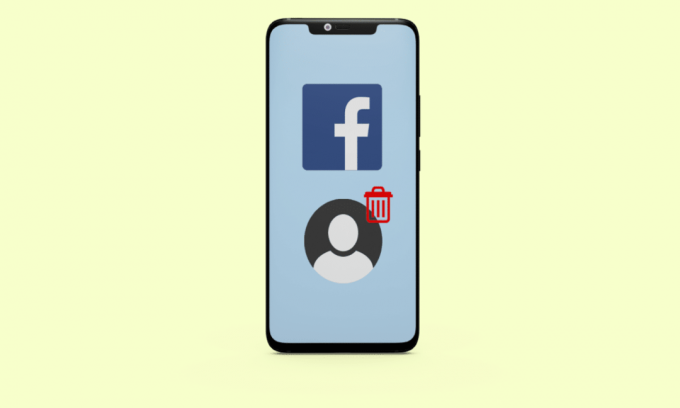
Vaša profilna slika jedan je od vitalnih izvora putem kojih vas ljudi identificiraju na Facebooku. Profilna slika daje vam poseban identitet, što pomaže u prepoznavanju nakon što čujete svoje ime. Vaše ime može odgovarati drugim računima, ali vaše lice na profilnoj slici dat će vam jedinstveni identitet. Prvo što netko vidi je vaš profil prije svega, i on prvi privlači pažnju, stoga bi trebao biti atraktivan. Ako više ne želite svoju prethodnu profilnu sliku, možete ukloniti Facebook profilnu sliku. Ovaj članak će vam pomoći razumjeti kako ukloniti profilnu sliku na Facebook mobitelu i izbrisati FB profilnu sliku na Androidu.
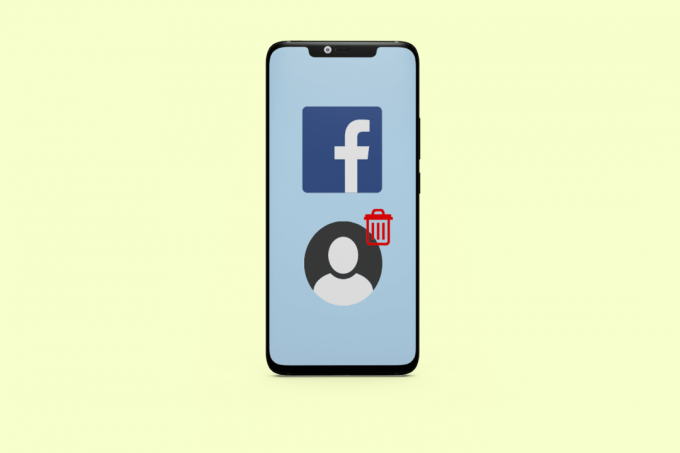
Sadržaj
- Kako ukloniti profilnu sliku u Facebook mobilnoj aplikaciji
- Mogu li ukloniti sve svoje profilne slike na Facebooku?
- Kako izbrisati više slika na Facebooku?
- Kako mogu odjednom izbrisati više slika na Facebooku?
- Kako izbrisati prethodne profilne slike na Facebooku na stolnom računalu?
- Kako ukloniti profilnu sliku na Facebook mobitelu?
- Kako imati praznu profilnu sliku na Facebooku?
- Kako izbrisati profilnu sliku na Facebook poslovnoj stranici?
Kako ukloniti profilnu sliku u Facebook mobilnoj aplikaciji
Nastavite čitati dalje kako biste pronašli korake koji objašnjavaju kako uklonite profilnu sliku na Facebooku mobitel detaljno s korisnim ilustracijama za bolje razumijevanje.
Brzi odgovor
Za uklanjanje svoje profilne slike u Facebook mobilnoj aplikaciji, možete slijediti ove jednostavne korake:
1. Pokrenite Facebook mobilna aplikacija i Prijaviti se na svoj račun.
2. Dodirnite na Kartica profila nalazi se u gornjem desnom kutu.
3. Zatim odaberite svoju Ime profila s vrha da biste otvorili svoju profilnu stranicu.
4. Dodirnite svoju Profilna slika i odaberite Pogledajte profilnu sliku opciju iz izbornika.
5. Dodirnite na ikona s tri točke > Izbriši fotografiju > IZBRIŠI mogućnost da se uspješno riješite svoje FB profilne slike.
Mogu li ukloniti sve svoje profilne slike na Facebooku?
Da, možete ukloniti svoju profilnu sliku na Facebooku ako vam više ne treba. Brisanje profilne slike neće oduzeti puno vremena; to se može učiniti u samo nekoliko jednostavnih koraka.
Kako izbrisati više slika na Facebooku?
Vas ne može izbrisati veliki broj slika odjednom Na Facebook-u.
Međutim, možete ih izbrisati jedan po jedan ili cijeli album. Slijedite korake u nastavku:
1. Otvori Facebook aplikacija na vašem iOS ili Android uređaj.
Bilješka: Provjerite jeste li prijavljeni na svoj Facebook račun.
2. Dodirnite na ikona hamburgera s gornje desne strane zaslona Feed.
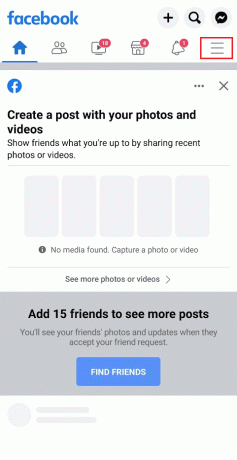
3. Zatim dodirnite svoj Ime profila iz izbornika.

4. Prijeđite prstom prema dolje i dodirnite Fotografije tab.

5. Zatim, iz UPLOATI odjeljak, odaberite željenu fotografiju.
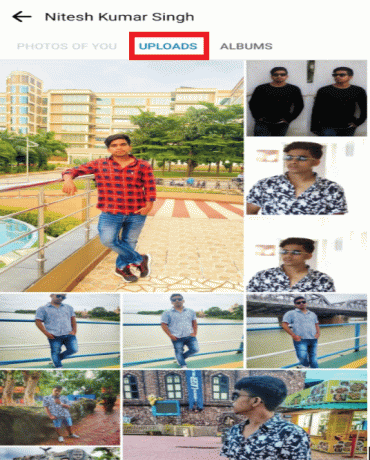
6. Dodirnite na ikona s tri točke >Izbriši fotografiju.
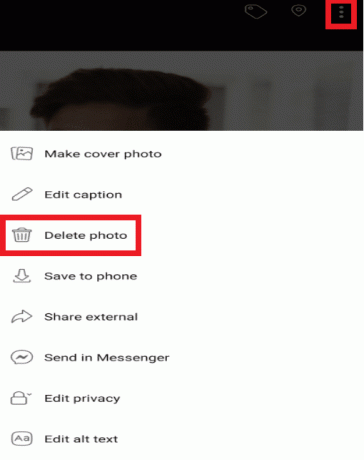
7. Dodirnite IZBRISATI iz skočnog prozora.
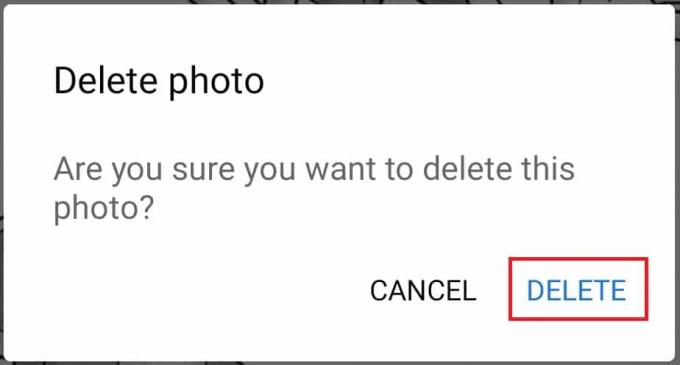
Također pročitajte: Kako preuzeti sve Facebook fotografije odjednom
Kako mogu odjednom izbrisati više slika na Facebooku?
Vas ne može obrisati više slika odjednom. Možete ih brisati jednu po jednu ili cijeli album. Prati korake u gornjem odjeljku za pojedinačno brisanje fotografija.
Kako izbrisati prethodne profilne slike na Facebooku na stolnom računalu?
Slijede koraci za brisanje prethodnih profilnih slika na Facebooku na radnoj površini:
1. Idi na svoju stranica Facebook profila u pregledniku.
2. Zatim kliknite na svoju ime profila iz gornjeg lijevog kuta.

3. Zatim odaberite Fotografije tab.
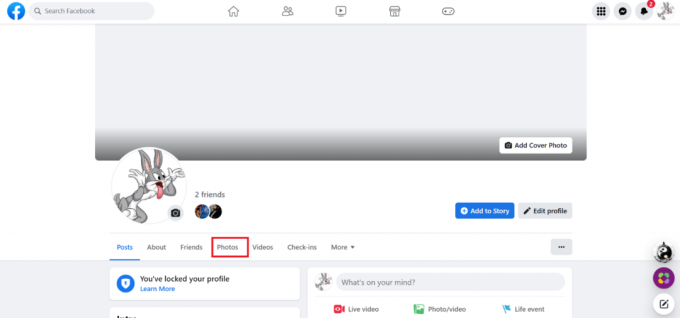
4. Od Albumi kliknite na Profilne fotografije mapa.
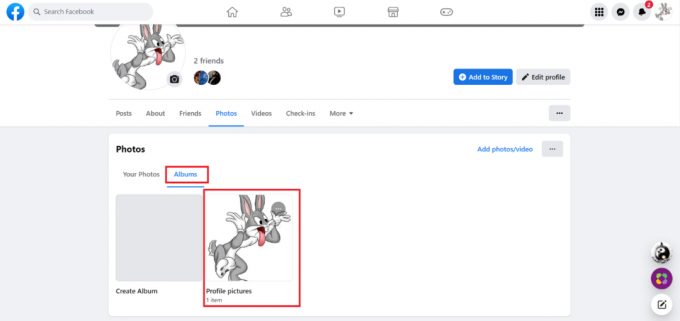
5. Klikni na ikona olovke prisutan na profilnoj slici.
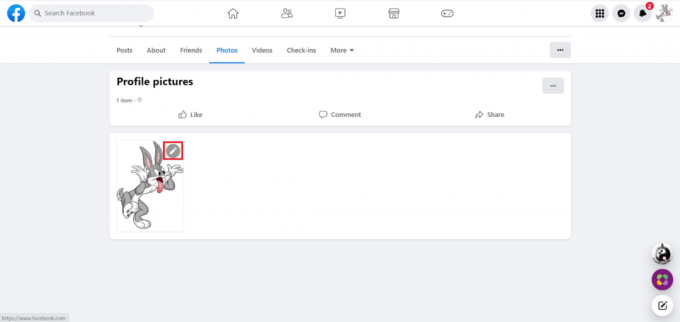
6. Kliknite na Izbriši fotografiju.
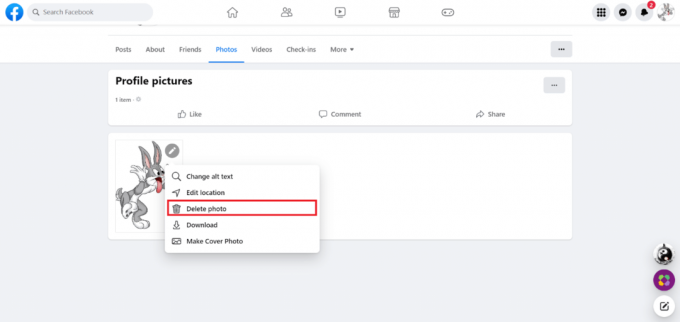
7. Kliknite na Izbrisati iz upita za potvrdu brisanja.
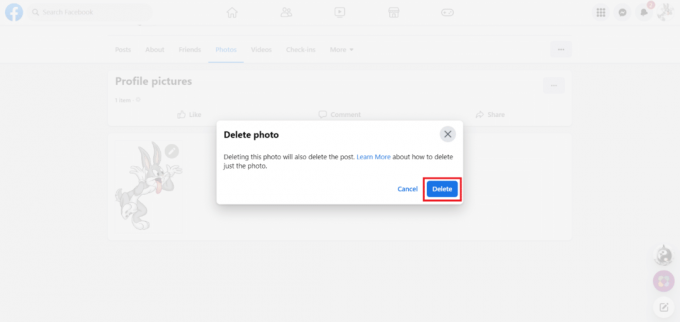
Također pročitajte: Kako ukloniti okvir s Facebook profilne slike na Androidu
Kako ukloniti profilnu sliku na Facebook mobitelu?
Slijede koraci za brisanje FB profilne slike Android:
1. Pokreni Facebook na vašem Android telefonu.
2. Dođite do svog FB profil i dodirnite Profilna slika.
3. Dodirnite Pogledajte profilnu sliku iz skočnog izbornika.
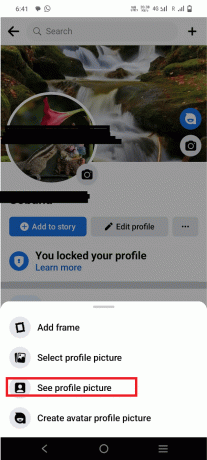
4. Dodirnite na ikona s tri točke iz gornjeg desnog kuta.
5. Zatim dodirnite Izbriši fotografiju iz sljedećeg skočnog izbornika za brisanje svoje profilne slike.
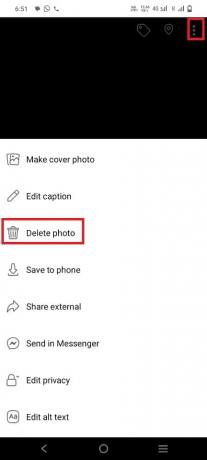
6. Dodirnite na IZBRISATI opciju iz skočnog prozora za potvrdu.
Kako imati praznu profilnu sliku na Facebooku?
Da biste postavili praznu profilnu sliku, vi izbrišite postojeću profilnu sliku postavite na svoj FB profil. Možete čitati i pratiti gore spomenute korake učiniti to i imati a prazna fotografija kao sliku vašeg FB profila.
Također pročitajte: Kako ukloniti profilnu sliku s TikTok računa
Kako izbrisati profilnu sliku na Facebook poslovnoj stranici?
Pogledajmo korake za brisanje FB profilne slike na poslovnoj stranici:
1. Otvori Facebook aplikaciju i dodirnite Kartica profila iz gornjeg desnog kuta.
2. Zatim dodirnite Stranice tab.

3. Dodirnite na željenu stranicu od Stranice kojima upravljate odjeljak.
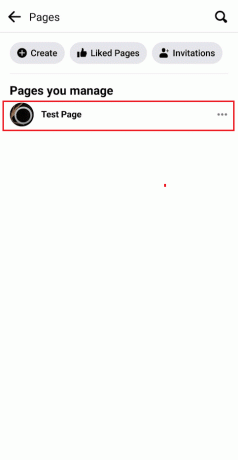
4. Zatim dodirnite Sklopka iz skočnog prozora na dnu zaslona, kao što je prikazano.
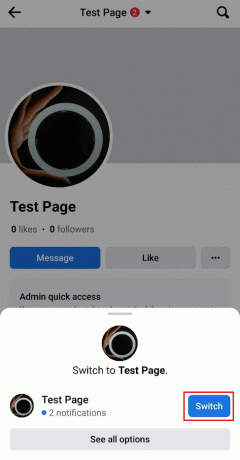
5. Nakon prelaska na vaš poslovna stranica, dodirnite Fotografija profila iz odjeljka profila stranice.
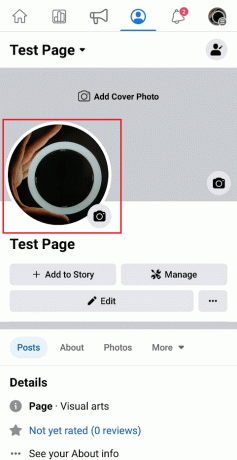
6. Dodirnite Pogledajte profilnu sliku > ikona s tri točke > Izbriši fotografiju.
7. Na kraju dodirnite IZBRISATI iz skočnog prozora za potvrdu radnje.
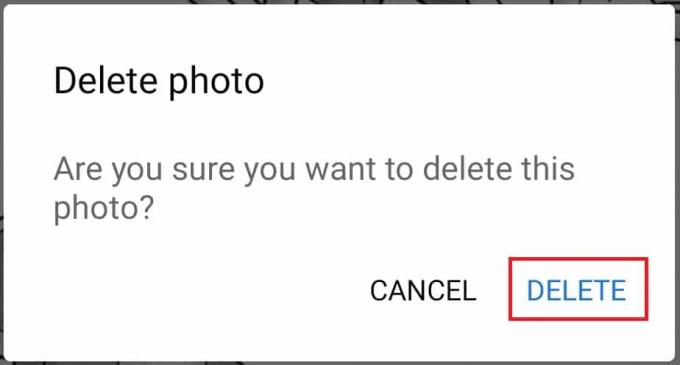
Preporučeno:
- Kako napustiti Discord Server na računalu
- Kako sakriti ime u WhatsAppu
- Kako dodati privremenu profilnu sliku na Facebooku
- Kako promijeniti avatar na Facebooku
Dakle, nadamo se da ste razumjeli kako ukloniti profilnu sliku na Facebook mobitelu s detaljnim koracima za vašu pomoć. Možete nam dati sva pitanja ili prijedloge o bilo kojoj drugoj temi o kojoj želite da napravimo članak. Ostavite ih u odjeljku za komentare ispod kako bismo znali.